| 使用Python连接谷歌邮箱发送邮件 | 您所在的位置:网站首页 › 邮箱gmail邮箱 › 使用Python连接谷歌邮箱发送邮件 |
使用Python连接谷歌邮箱发送邮件
|
使用Python连接谷歌邮箱发送邮件
模块
import smtplib
from email.mime.text import MIMEText
from email.mime.multipart import MIMEMultipart
编写函数功能
def sendMail(mail_content,recv_address):
# param mail_content 邮件内容
# param recv_address 接收邮箱
sender_address = '你的google邮箱账号'
sender_pass = '注意,密码不是你的谷歌密码,是你申请的应用密码'
# 怎么申请应用密码可以往下看
message = MIMEMultipart() #message结构体初始化
message['From'] = sender_address #你自己的邮箱
message['To'] = recv_address #要发送邮件的邮箱
message['Subject'] = '发送主题,自己自定义'
# mail_content,发送内容,这个内容可以自定义,'plain'表示文本格式
message.attach(MIMEText(mail_content,'plain'))
# 这里是smtp网站的连接,可以通过谷歌邮箱查看,步骤请看下边
session = smtplib.SMTP('smtp.gmail.com',587)
# 连接tls
session.starttls()
# 登陆邮箱
session.login(sender_address,sender_pass)
# message结构体内容传递给text,变量名可以自定义
text = message.as_string()
# 主要功能,发送邮件
session.sendmail(sender_address,recv_address,text)
# 打印显示发送成功
print("send {} successfully".format(recv_address))
# 关闭连接
session.quit()
发送邮件
测试代码,我们把邮件内容定义上,然后填入发送邮箱 main_content = '''代码就是这么多 是不是很简单。 ok了家人们,记得点一个赞。 ''' sendMail(main_content,"[email protected]")执行python3 main.py 登陆自己的邮箱,点开右上角的设置 本次教程到这里就结束了。 |
【本文地址】
公司简介
联系我们
 好了,接收邮箱也收到了邮件
好了,接收邮箱也收到了邮件 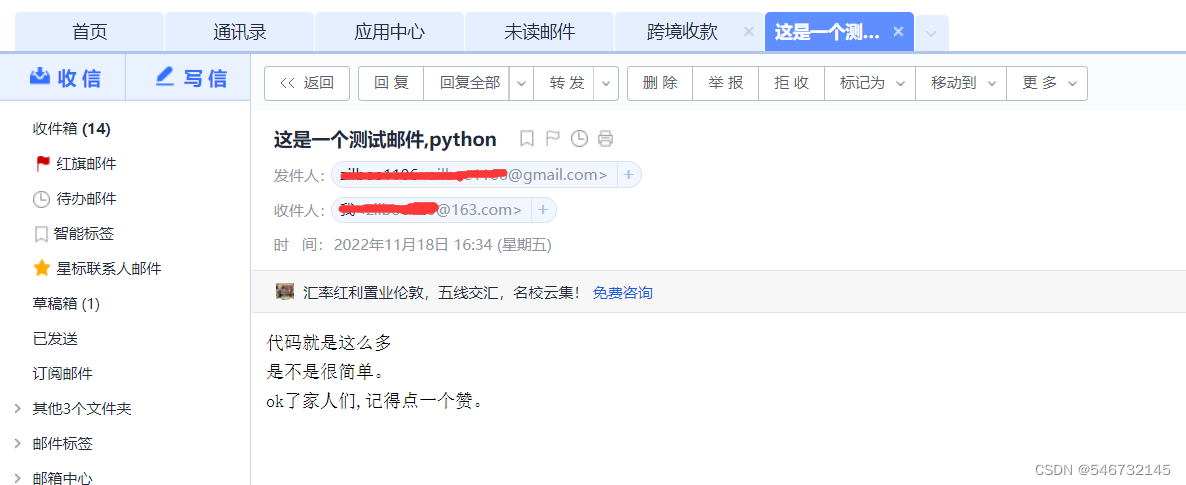
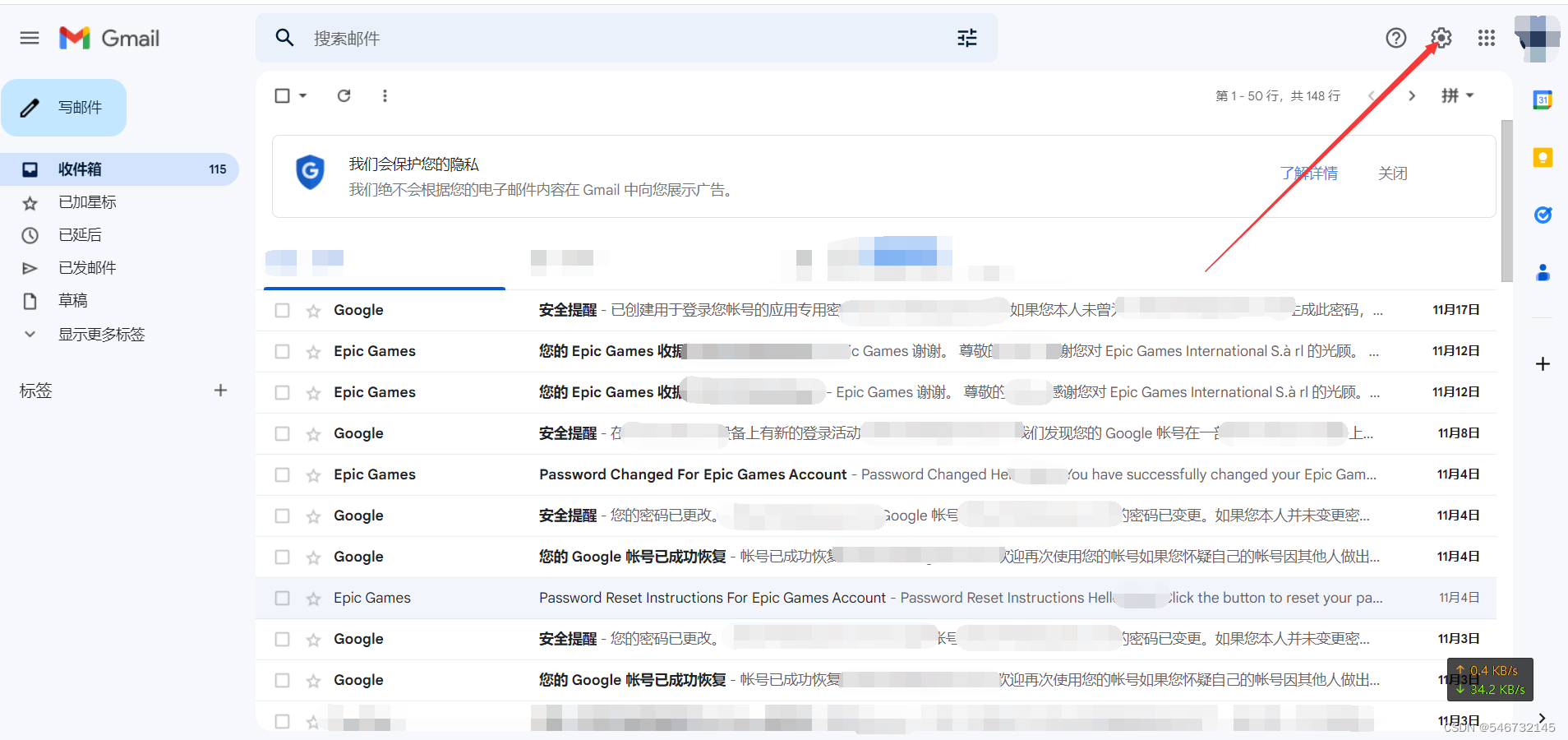 点击查看所有设置,点开POP和IMAP
点击查看所有设置,点开POP和IMAP 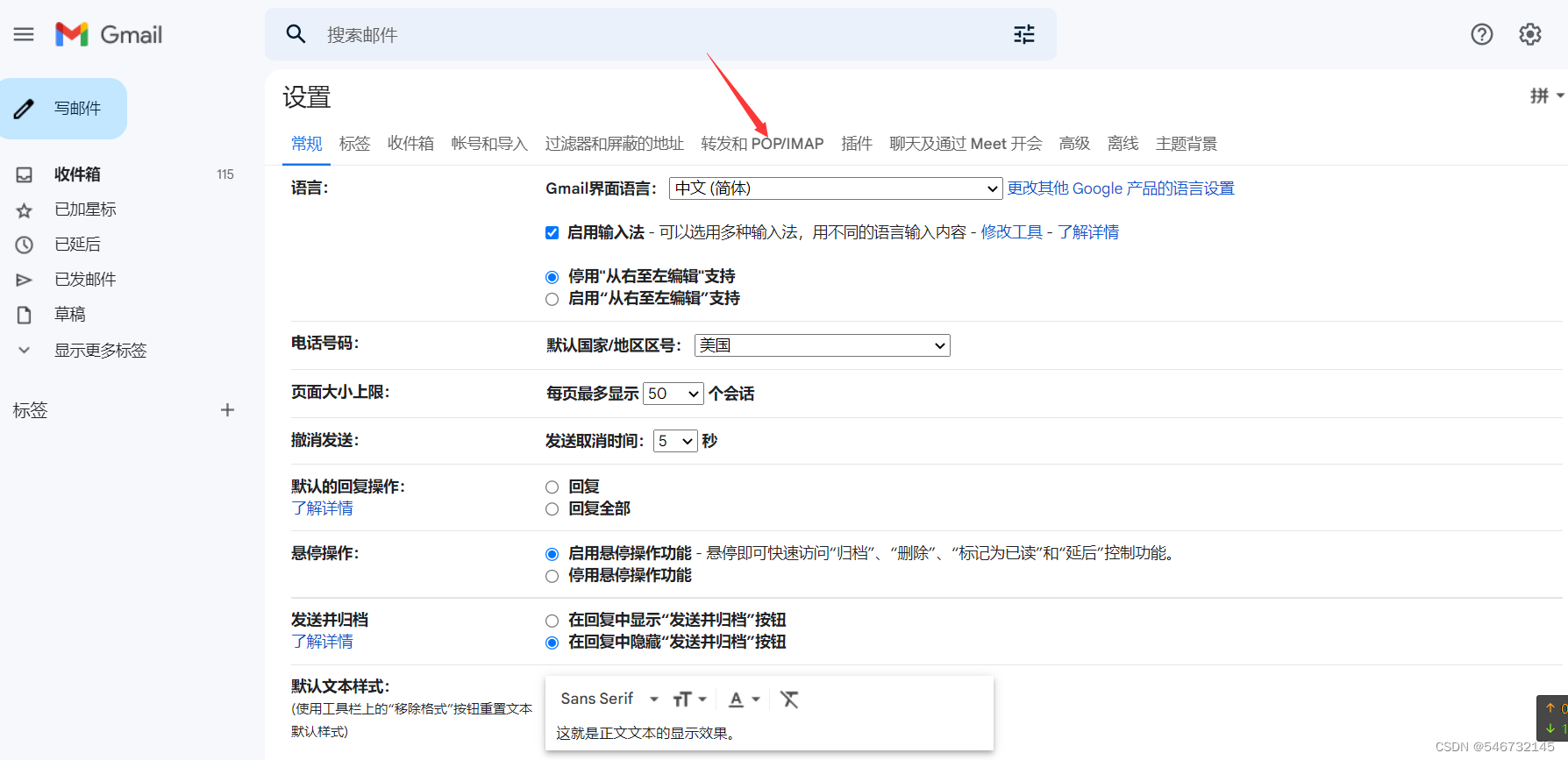 点开启用,然后点开保存
点开启用,然后点开保存 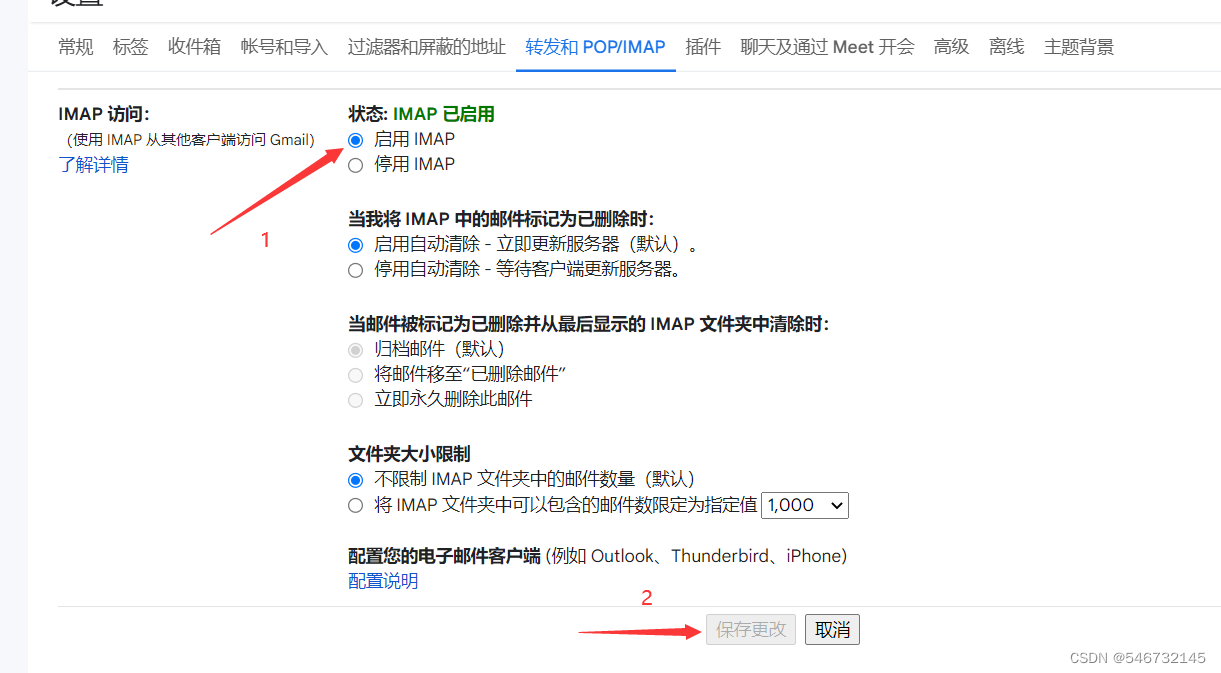 这就开通了imap,点击左边蓝色字“了解详情” 这里就能显示谷歌邮箱的连接地址
这就开通了imap,点击左边蓝色字“了解详情” 这里就能显示谷歌邮箱的连接地址 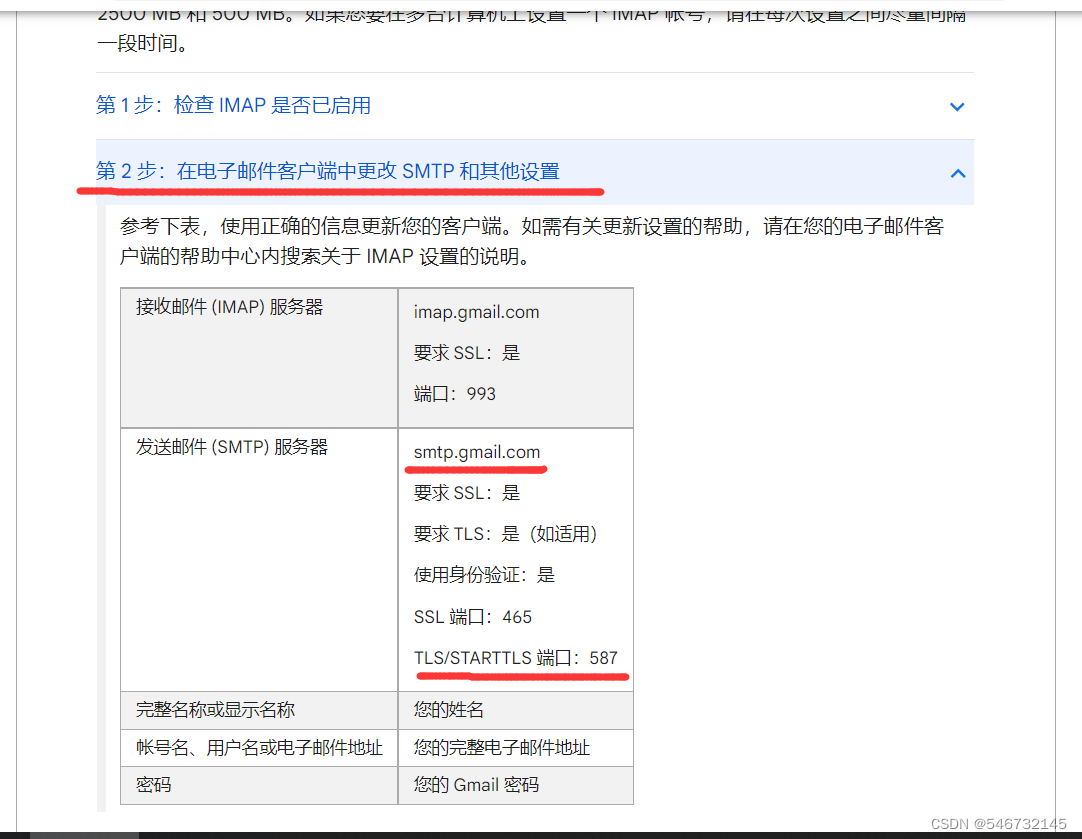 申请应用密码: 进入自己的谷歌账号,点击安全性
申请应用密码: 进入自己的谷歌账号,点击安全性 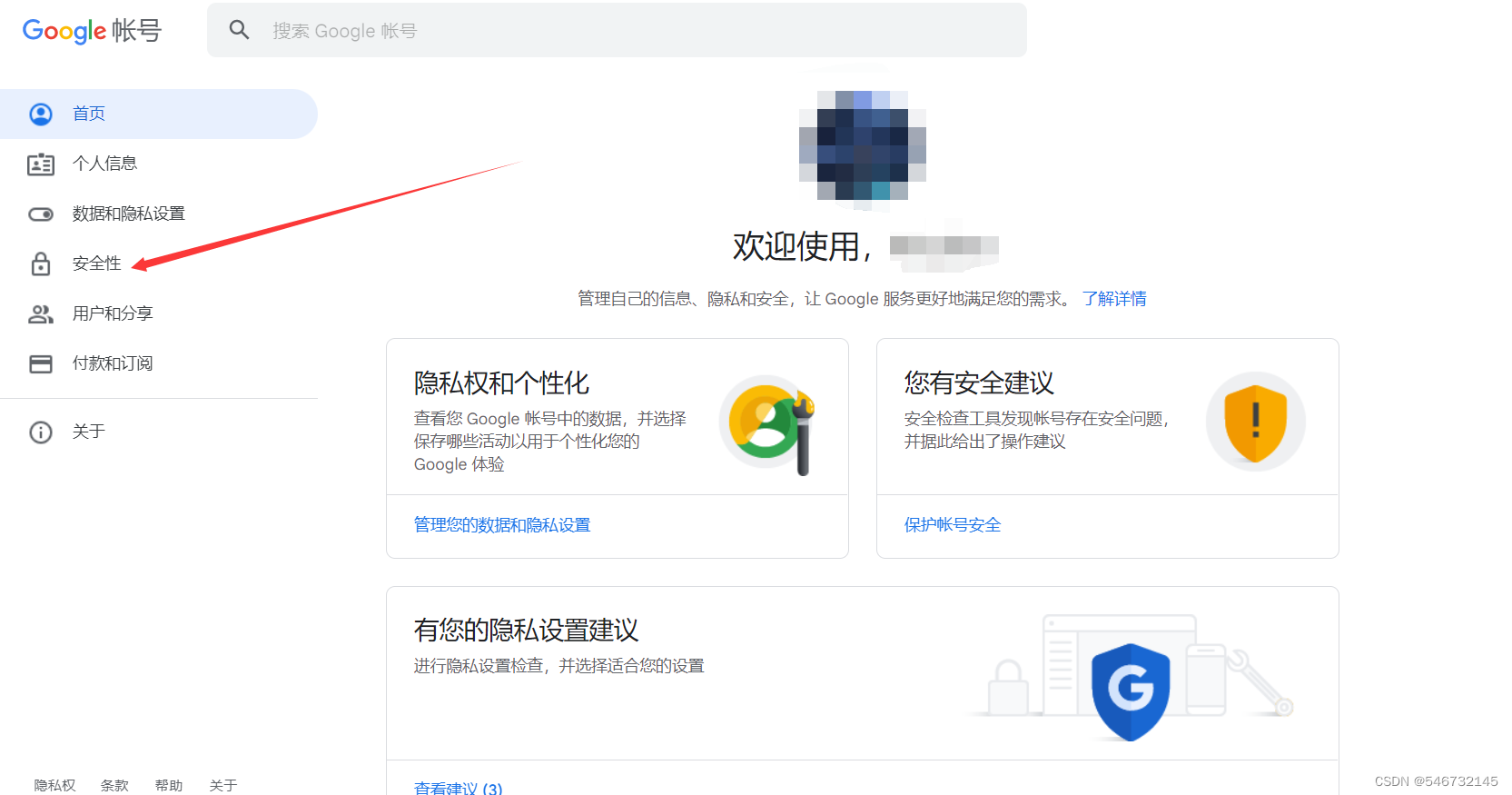
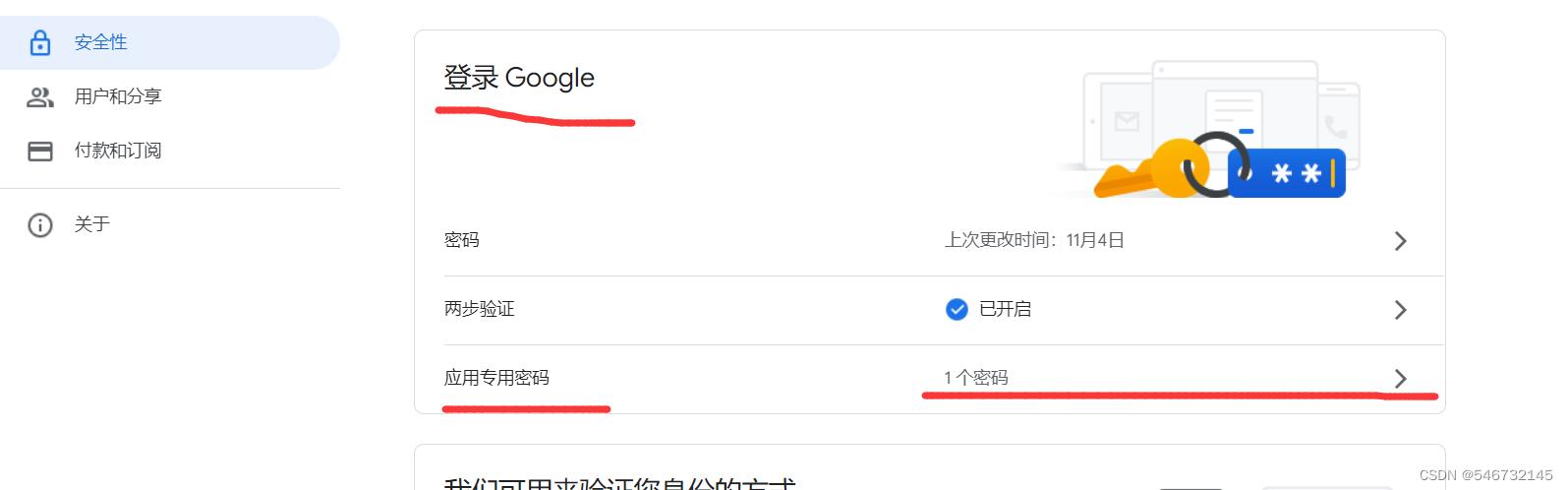
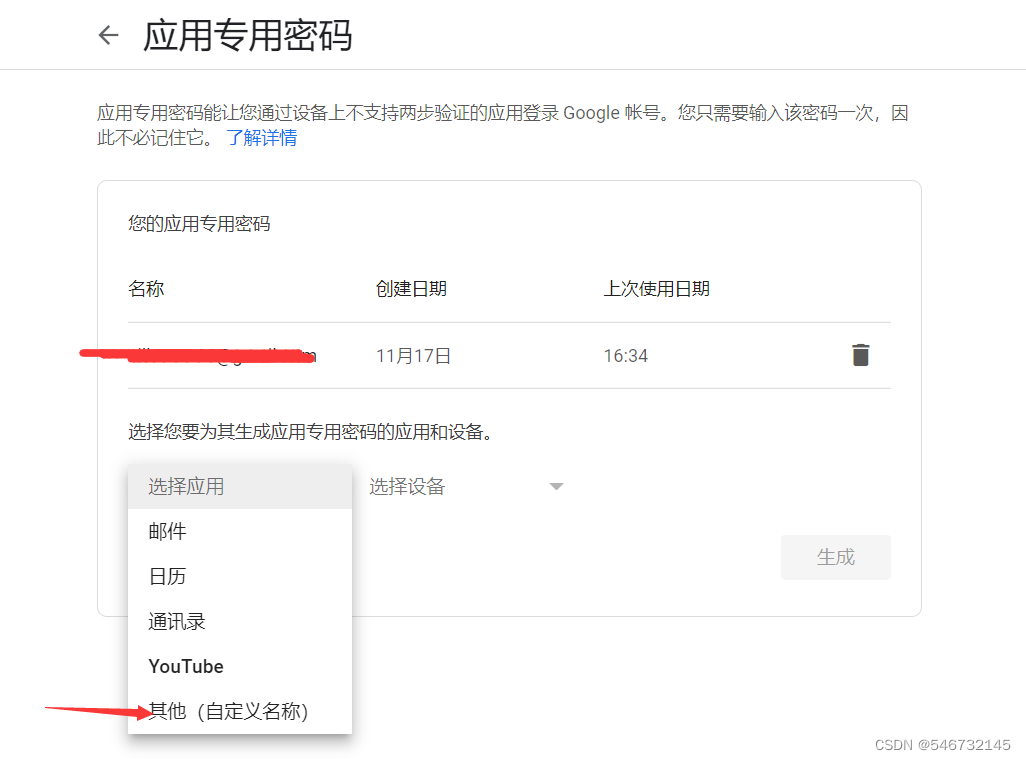 然后随便给个名称,点击生成
然后随便给个名称,点击生成 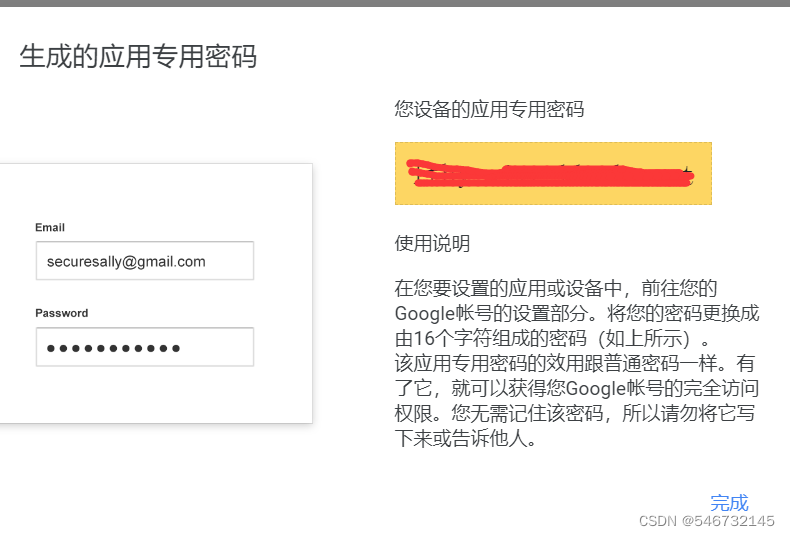 黄色框内就是你的应用密码,保存下来就可以,他也是登陆邮箱可以使用的
黄色框内就是你的应用密码,保存下来就可以,他也是登陆邮箱可以使用的